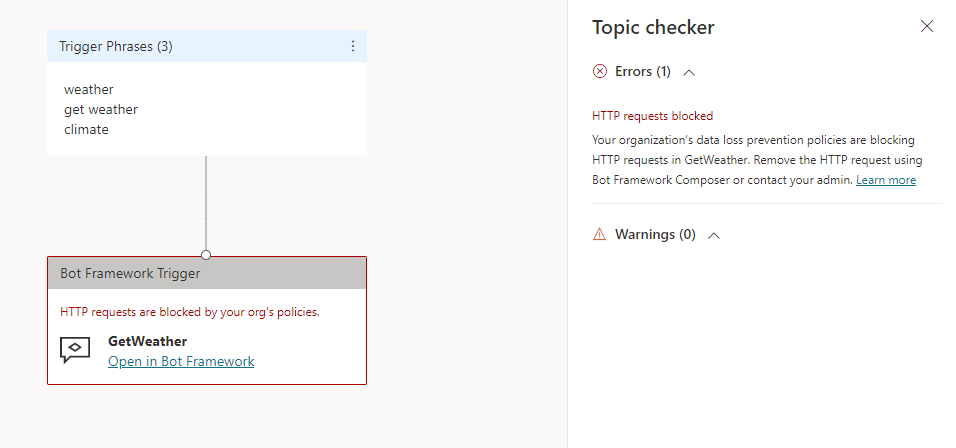Voorbeeld van preventie van gegevensverlies: HTTP-aanvragen blokkeren in copilots
Copilot-makers in uw organisatie kunnen HTTP-verzoeken indienen met HTTP-aanvraagknooppunt verzenden of door het uitbreiden van Klassieke chatbots met Bot Framework Composer.
U kunt beleid ter voorkoming van gegevensverlies gebruiken om te voorkomen dat copilot-makers HTTP-verzoeken configureren om gegevensonderschepping te helpen voorkomen.
Zie het onderwerp Beleid ter preventie van gegevensverlies configureren voor copilots voor informatie over andere DLP-gerelateerde connectors.
DLP configureren voor het beheren van HTTP-aanvragen in het Power Platform-beheercentrum
Een beleid selecteren of maken
Selecteer in het Power Platform-beheercentrum onder Beleidsregels Gegevensbeleid.
Maak een nieuw beleid of kies een bestaand beleid om te bewerken:
Als u een nieuw beleid wilt maken, selecteert u Nieuw beleid.
Als u een bestaand beleid om te bewerken wilt kiezen, selecteert u het beleid en vervolgens Beleid bewerken.
Voer een naam in voor het beleid in en selecteer Volgende. U kunt de naam later wijzigen.
Kies een omgeving
Kies een of meer omgevingen die u aan uw beleid wilt toevoegen.
Selecteer + Toevoegen aan beleid.
Selecteer Volgende.
De connector toevoegen
Gebruik het zoekvak om de HTTP-connector te vinden.
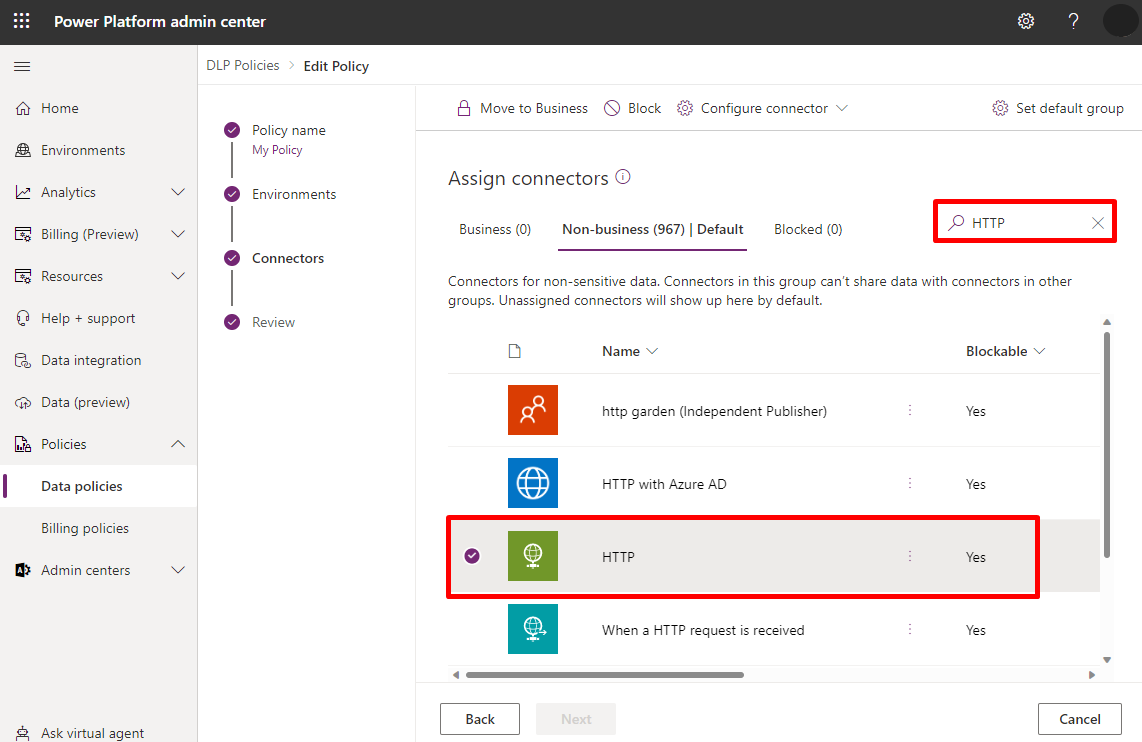
Selecteer het menu Meer acties van de connector (⋮) en selecteer vervolgens Blokkeren.
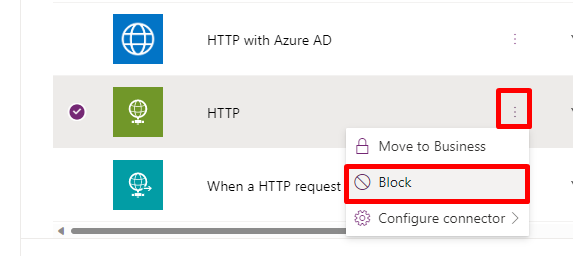
Als beheerders specifieke HTTP-eindpunten willen toestaan of weigeren, kunnen ze DLP-connector eindpuntfiltering gebruiken in plaats van alle HTTP-aanroepen te blokkeren.
Selecteer Volgende.
Controleer uw beleid en selecteer vervolgens Updatebeleid om de DLP-wijzigingen toe te passen.
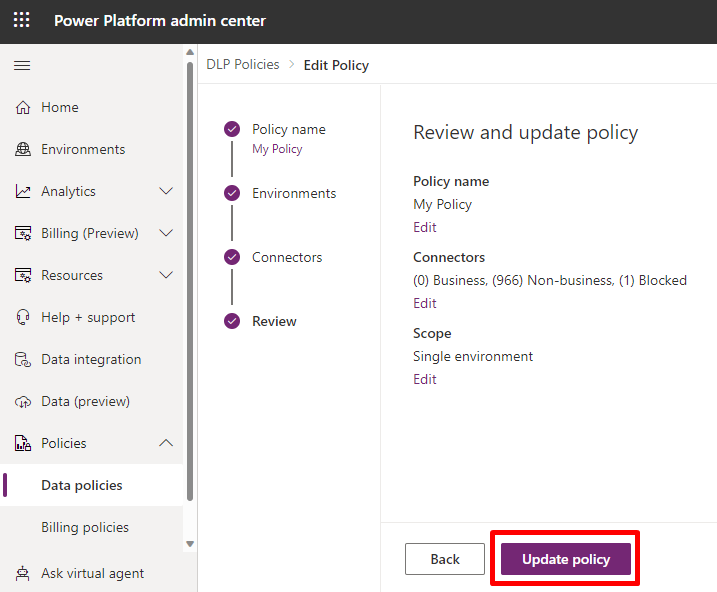
Beleidshandhaving bevestigen
U kunt bevestigen dat deze connector wordt gebruikt in het DLP-beleid van Microsoft Copilot Studio.
Open eerst uw copilot vanuit de omgeving waarop het DLP-beleid wordt toegepast. Ga naar het ontwerpcanvas, maak een nieuwe onderwerp, voeg een knooppunt HTTP-aanvraag verzenden toe (waarbij minimaal de URL-eigenschap wordt ingevuld) en sla vervolgens uw onderwerp op.
Als het beleid wordt afgedwongen, ziet u een foutbanner met een knop Details. Vouw op de pagina Kanalen de koppeling fout uit en selecteer de knop Downloaden om details te bekijken.

In het detailbestand verschijnt een rij waarin de schending wordt beschreven. Er vindt een schending plaats als de HTTP-connector wordt geblokkeerd, als de HTTP-connector zich in een andere gegevensgroep bevindt dan andere connectoren in uw DLP-beleid of als het HTTP-beleid niet wordt geblokkeerd maar een eindpunt wordt geweigerd.